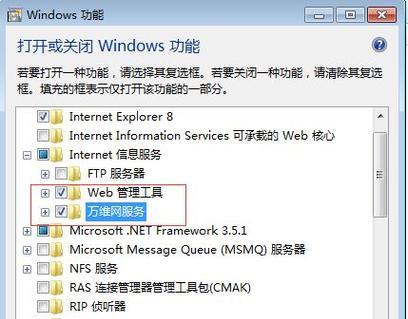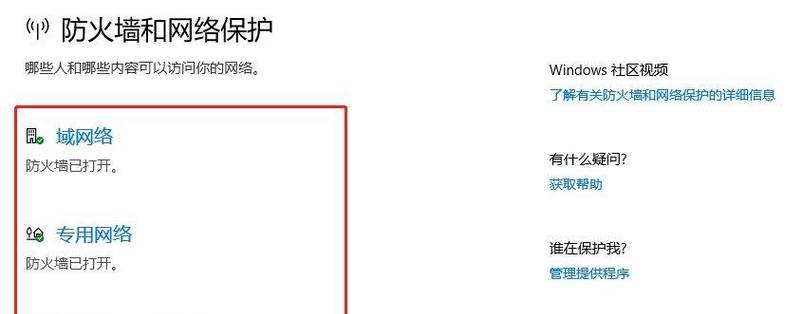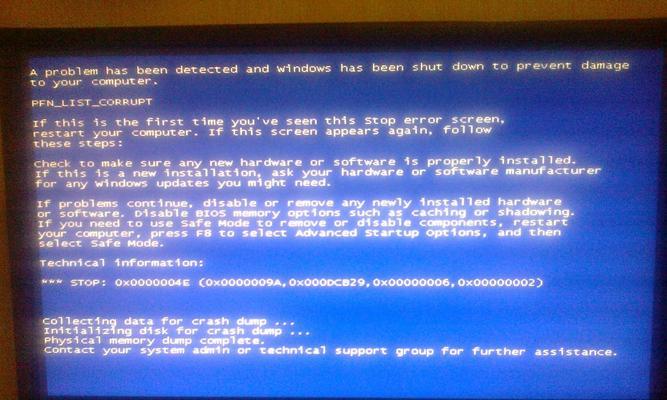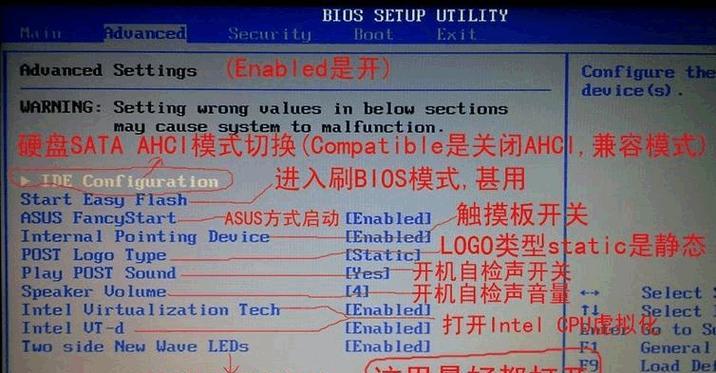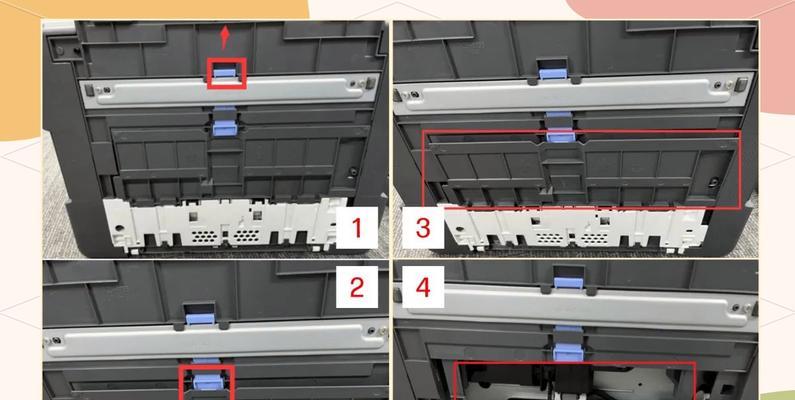苹果电脑的用户如果想要重新安装系统或者进行系统还原,通常需要通过官方提供的恢复分区或者从AppStore下载安装文件来完成。然而,有时候我们可能会遇到一些情况,无法通过这些常规方式来进行系统还原。幸运的是,我们可以使用苹果U盘来启动并进行系统还原。本文将详细介绍如何使用苹果U盘启动还原系统。

准备工作
在开始之前,我们需要准备一个8GB或更大容量的U盘、一台苹果电脑以及可用的系统安装文件。
下载安装文件
打开AppStore,搜索并下载你所需的系统安装文件,确保安装文件与你的苹果电脑兼容。

格式化U盘
将U盘插入电脑,打开“磁盘工具”应用程序,在左侧边栏中选择U盘,点击“抹掉”选项,选择“MacOS扩展(日志式)”格式,并点击“抹掉”按钮进行格式化。
创建启动盘
打开“终端”应用程序,输入以下命令行:“sudo/Applications/Install\macOS\Mojave.app/Contents/Resources/createinstallmedia--volume/Volumes/你的U盘名称”。按回车键执行该命令行,系统将开始创建启动盘。
重启电脑
将U盘插入苹果电脑,并重启电脑。在启动过程中,按住Option(或Alt)键不放,直到出现启动选项菜单。

选择启动盘
使用方向键选择U盘作为启动盘,然后按下回车键确认选择。
进入恢复模式
等待苹果电脑从U盘启动,进入恢复模式。在出现恢复模式界面后,选择“恢复系统”选项。
选择还原方式
根据自己的需要,选择适合的还原方式。你可以选择重新安装系统、从时间机器备份中还原或者使用其他方法进行系统还原。
等待还原完成
根据所选的还原方式,系统会开始执行相应的操作。耐心等待系统还原完成。
重新设置系统
当还原完成后,系统将自动重启。根据引导界面的提示,重新设置系统,并进行必要的更新。
恢复个人文件与设置
如果你之前使用了时间机器备份,可以在系统设置中选择还原个人文件和设置,让系统恢复到之前的状态。
备份重要数据
在进行系统还原之前,建议备份重要数据以防意外情况发生。
注意事项
在使用苹果U盘启动还原系统时,需要注意确保U盘的容量足够大,电脑连接稳定的网络,以及备份好重要数据。
其他系统还原方法
除了使用苹果U盘启动还原系统,还有其他一些方法可以实现系统还原,比如通过恢复分区或者使用苹果官方工具。
使用苹果U盘启动还原系统是一个方便而有效的方法。通过准备好U盘、下载安装文件、创建启动盘,然后选择合适的还原方式,就能轻松地进行系统还原。记得备份重要数据,并确保操作过程中的网络连接稳定。希望本文对你有所帮助!